实验案例一:验证索引的作用
1、首先创建一个数据量大的表,名称为“学生表”,分别有三列,学号,姓名和班级,如下图所示,学号为自动编号,班级为默认值“一班”。
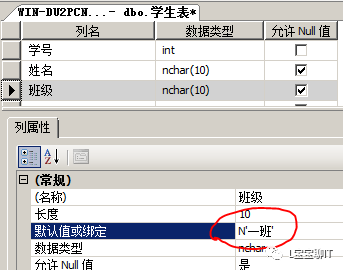
2、向表中插入大量数据,数据越多,验证索引的效果越好。
使用语句完成:While 1>0 Insert into 学生表(姓名) values(‘于美丽’)
上面语句是一个死循环,除非强制结束,如果1大于0就会一直向表中插入姓名
如下图所示:
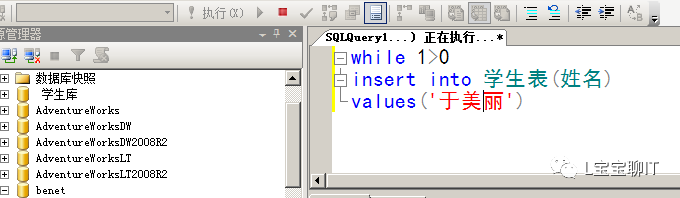
等待5分钟左右,打开表的属性,查看表的行数,当前为1032363,如下图所示:
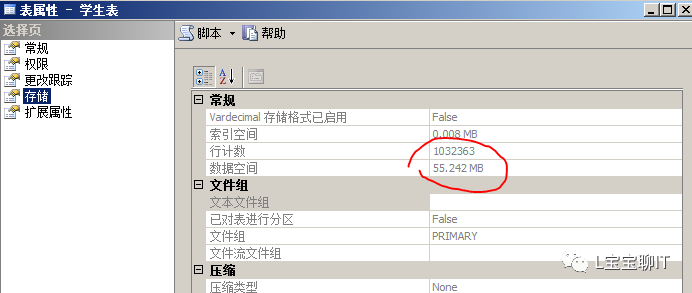
3、 使用语句查询第900000行的数据,Select * from 学生表 Where 学号=900000
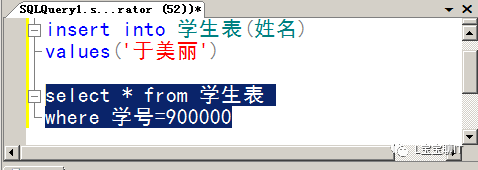
4、打开“sql server profiler ”工具进行跟踪,如下图所示:
打开“sql server profiler ”工具查看跟踪的信息,发现查询时间很长,cpu工作了265毫秒,reads:读了8649次,writes:写了10次,duration:总计花费2336毫秒完成查询。
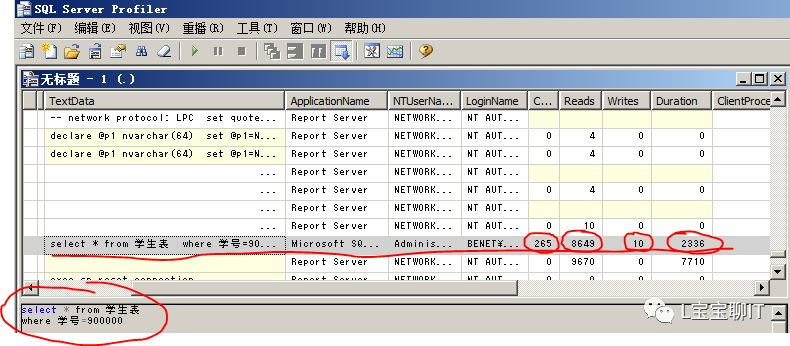
为了下面分析文件更准确,多执行几次Select* from 学生表 Where 学号=900000
然后把跟踪的结果保存在桌面上:
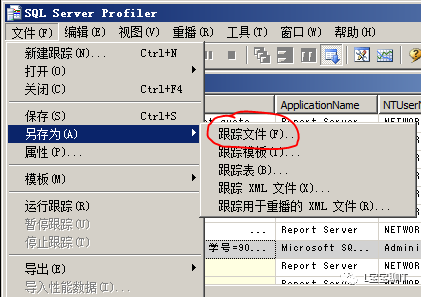
5、打开“数据库引擎优化顾问”,添加跟踪文件,进行分析,发现索引建议,需要建立索引。
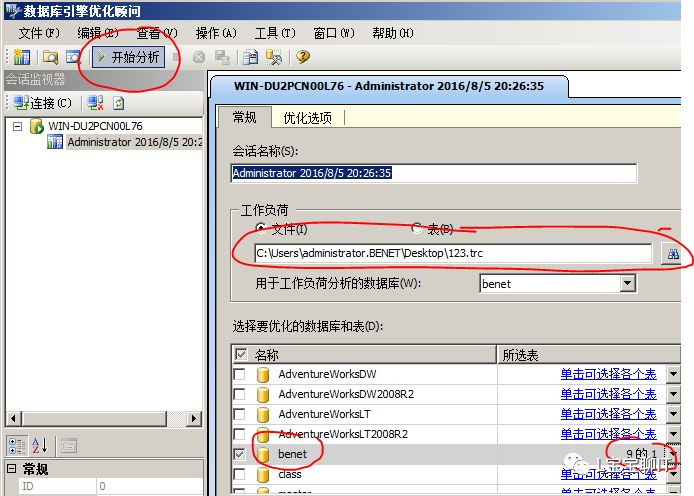
注意选择benet数据库中的学生表,然后点击“开始分析”

索引类型为clusterd(聚集索引),索引列为“学号”。
6、按照“数据库引擎优化顾问”的索引建议建立聚集索引,并且选择“唯一”

7、再次执行Select * from 学生表Where 学号=900000
8、打开sql server profiler查看跟踪的时间,发现查询时间大幅提升,说明索引可以提高查询速度。
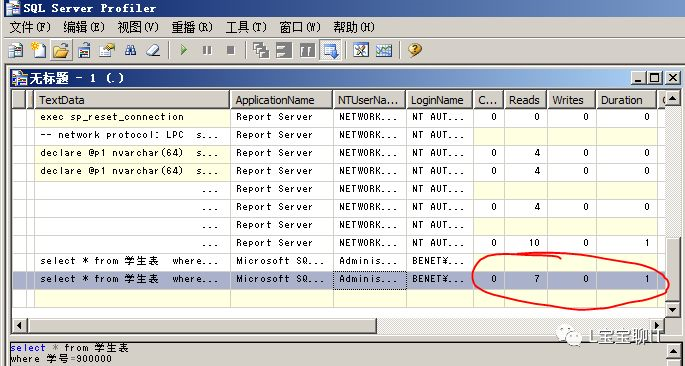
发现总计时间为1毫秒,几乎忽略不计
实验案例二:分别练习创建各种索引
1、创建聚集索引
目前tstudent表中没有任何索引也没有主键
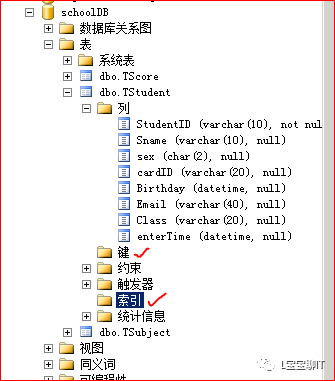
为tstudent表创建聚集索引
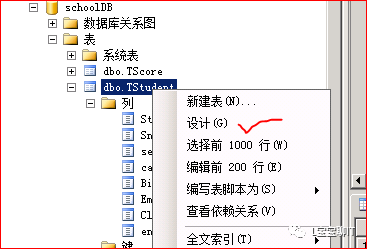
选中studentID,单击左上侧的主键按钮

为Tstuden表的studentID创建主键就同时创建了聚集索引

2、创建组合索引
为成绩表创建组合索引,因为一个学生不能为一门学科录入两次成绩,所以将成绩表中的studentID和subjectID创建组合索引
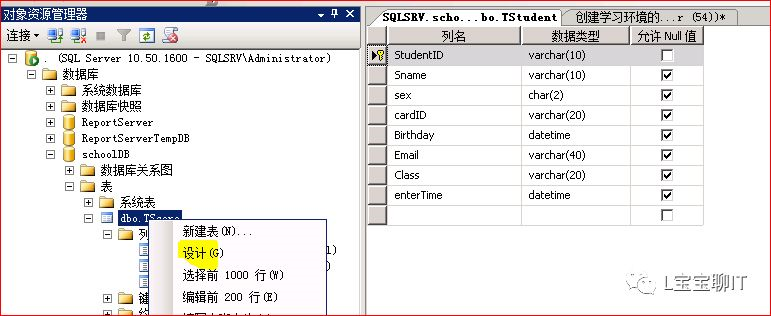
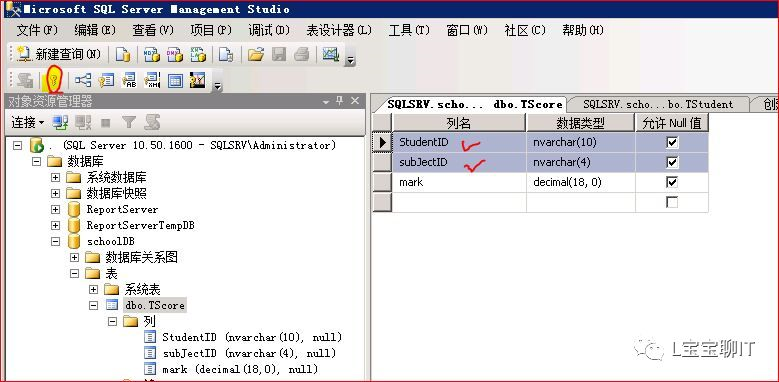
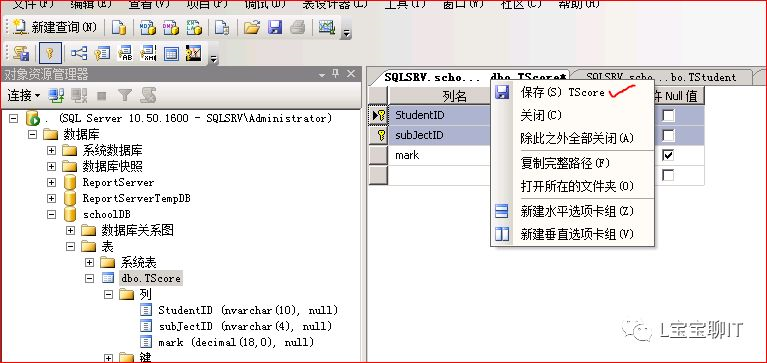
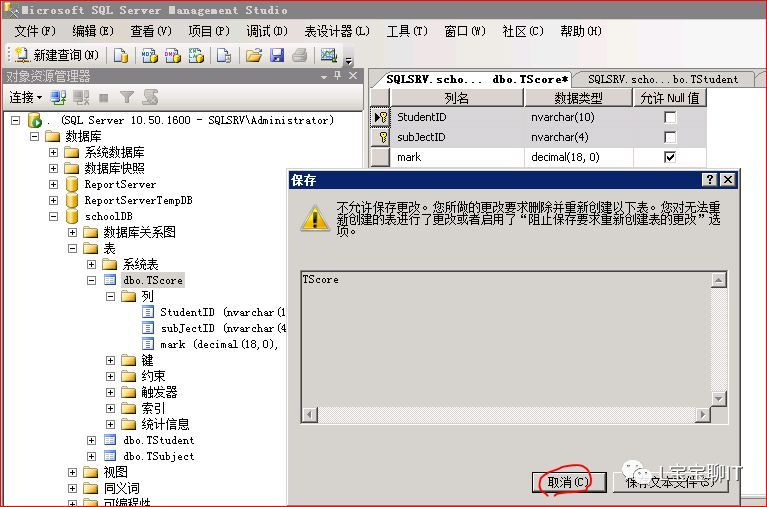
解决办法:
菜单栏----工具----选项
找到设计器(designers),将标记处的勾去掉,单击“确定”

这样组合索引就创建成功了。
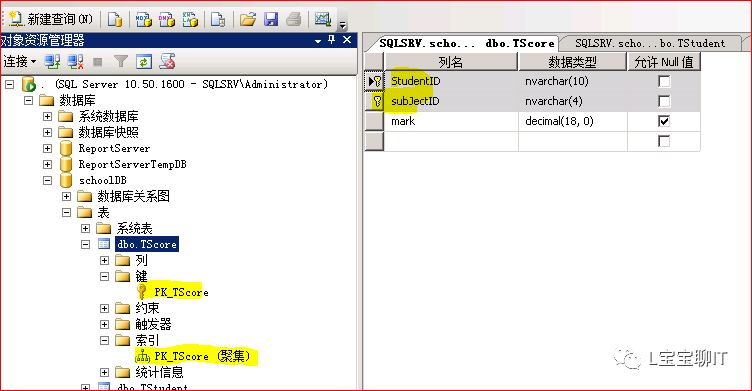
3、创建唯一索引
创建唯一性约束的时候就会创建唯一性索引,不能有重复值
为Tstudent表创建唯一非聚集索引
create unique nonclustered index U_cardID on TStudent(cardID)
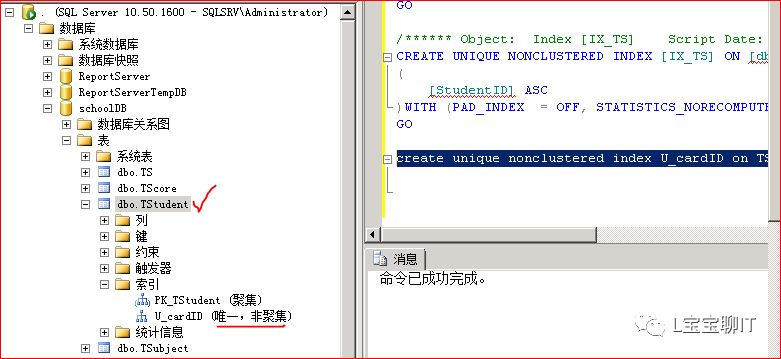
4、创建非聚集索引---可以有重复值
为Tstudent表的姓名列创建非聚集索引
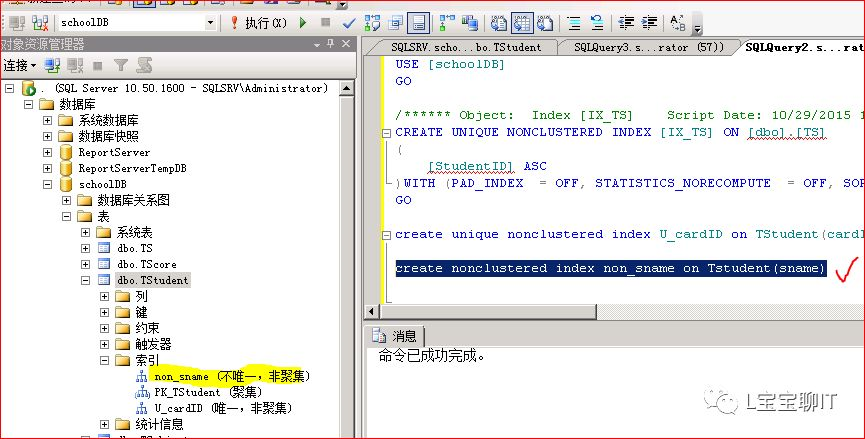
使用命令查看表上的索引
Select * from sys.sysindexes where id=(select object_id from sys.all_objects where name='Tstudent')
Indid中1代表聚集索引
Indid中2代表唯一非聚集索引
Indidz中3代表非聚集索引
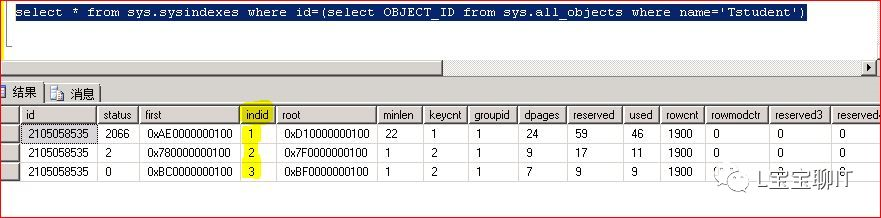
使用sp_help Tstudent也可以查看到相关表的信息

实验案例三:创建视图
方法一:在图形界面下创建视图(以Myschool数据库为例)
创建一个视图,分别来自三个的表的三个列,并重命名列,生成的视图名为student_info,如下图所示:
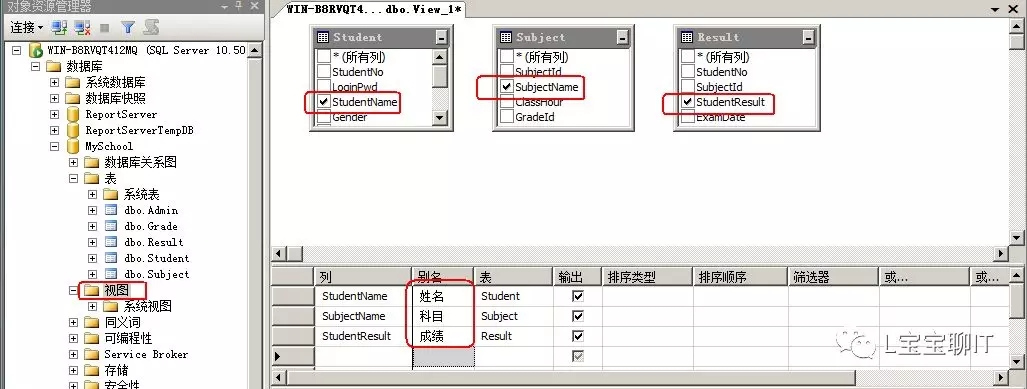
通过查询语句查看视图:select * from student_info
方法二:使用语句创建视图(以schoolDB数据库为例)
进行数据库设计的时候,一个表有很多列,我们可以在表上创建视图,只显示指定的列。
Select语句可以作为一个视图
select Sname,sex,Class from dbo.TStudent where Class='网络班'
1、创建视图,筛选行和列
create view netstudent
as
select Sname,sex,Class from dbo.TStudent where Class='网络班'
从视图中查找数据:
select * from netstudent where sex='男'
创建视图,更改列的表头,计算列,产生计算列
selectStudentID,Sname,sex,cardID,Birthday,Email,Class
from dbo.TStudent
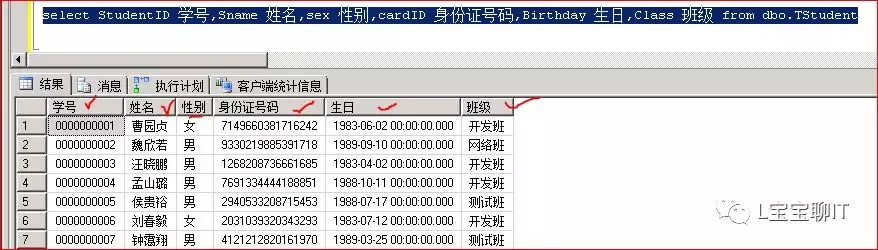
2、创建视图,更改列的表头
create view V_Tstudent1
as
select StudentID 学号,Sname姓名,sex 性别,cardID 身份证号码,Birthday 生日,Class 班级 from dbo.TStudent
select * from V_Tstudent1
以后再去查询的时候就非常方便了。
实验案例四:存储过程
1、常用的系统存储过程
exec sp_databases --列出当前系统中的数据库
exec sp_renamedb 'mybank','bank' --改变数据库名称(单用户访问)
use MySchool
go
exec sp_tables --当前数据库中可查询对象的列表
exec sp_columns student --查看表student中列的信息
exec sp_help student --查看表student的所有信息
exec sp_helpconstraint student --查看表student表的约束
exec sp_helptext view_student_result --查看视图的语句文本
exec sp_stored_procedures --返回当前数据库中的存储过程列表
2、常用的扩展存储过程(在C盘下创建一个文件夹bank)
exec xp_cmdshell 'mkdir c:\bank',no_output --创建文件夹c:\bank
exec xp_cmdshell 'dir c:\bank\' --查看文件
如果执行不了上面的语句,请开启下面的功能。然后再次执行上面的两条语句。
若xp_cmdshell作为服务器安全配置的一部分而被关闭,请使用如下语句启用:
exec sp_configure 'show advanced options', 1 --显示高级配置选项(单引号中的只能一个空格隔开)
go
reconfigure --重新配置
go
exec sp_configure 'xp_cmdshell',1 --打开xp_cmdshell选项
go
reconfigure --重新配置
go
3、用户自定义的存储过程(以schoolDB数据库为例,计算网络管理专业的平均分)
use schoolDB
go
if exists (select * from sysobjects where name='usp_getaverageresult')
drop procedure usp_getaverageresult
go
create procedure usp_getaverageresult
as
declare @subjectid nvarchar(4)
select @subjectid=subjectid from dbo.TSubject where subJectName='网络管理'
declare @avg decimal (18,2)
select @avg=AVG(mark) from dbo.TScore wheresubJectID=@subjectid
print '网络管理专业平均分是:'+convert(varchar(5),@avg)
go
exec usp_getaverageresult
实验案例五:触发器
(Myschool数据库为例)
创建触发器(禁止修改admin表中数据):
create trigger reminder
on admin
for update
as
print '禁止修改,请联系DBA'
rollback transaction
go
执行语句,查看错误信息:
update Admin set LoginPwd='123' where LoginId='benet'
select * from Admin
实验案例六:创建触发器
(Myschool数据库为例)
要求:创建一个触发器,以确保student表中的数据不会被删除。
create trigger stu_del
on student
for delete
as
print '你不具备删除管理员信息的权限'
rollback transaction
go
执行一条delete语句,测试结果。
delete from Student where StudentName='喜洋洋
来源:https://www.cnblogs.com/L2366/p/9146941.html